Hướng dẫn update firmware máy ảnh Canon
Bạn đang muốn nâng cấp Firmware máy ảnh Canon? Firmware có tác dụng liên kết và điều khiển phần cứng máy ảnh. Firmware có ổn định, không gặp lỗi thì chiếc máy ảnh của bạn mới phát huy hết tiềm năng. Vì vậy hãng máy ảnh thường xuyên nâng cấp (Update) Firmware. Để khắc phục những lỗi và bổ sung tính năng mới. Giúp máy ảnh hoạt động ổn định hơn.
Nội Dung
Bước 1 – Tìm kiếm Firmware tại trang chủ Canon
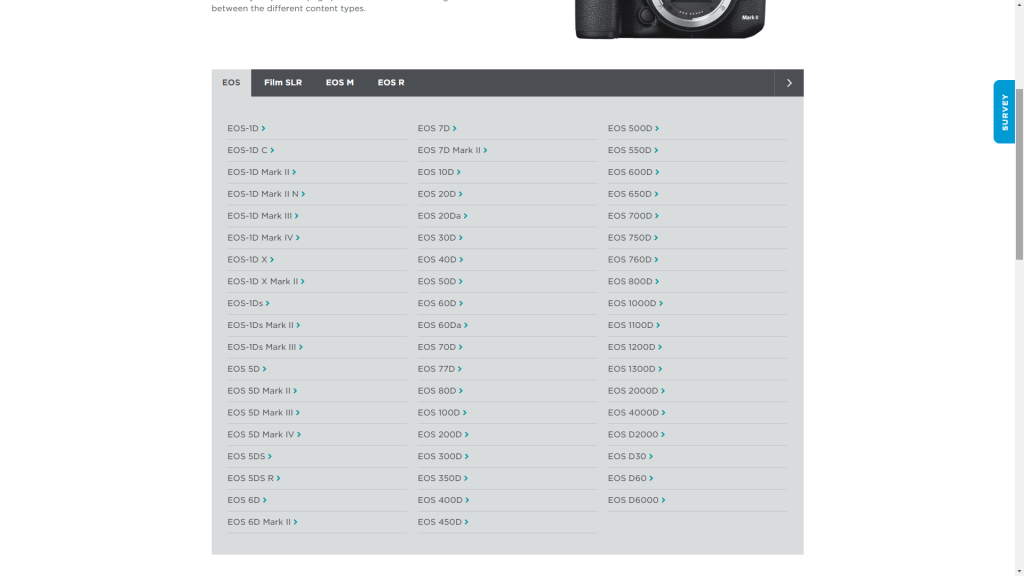
Nên tải từ trang chủ, nhằm đảm bảo Firmware sạch và mới nhất.
Bạn đang xem: Hướng dẫn update firmware máy ảnh Canon
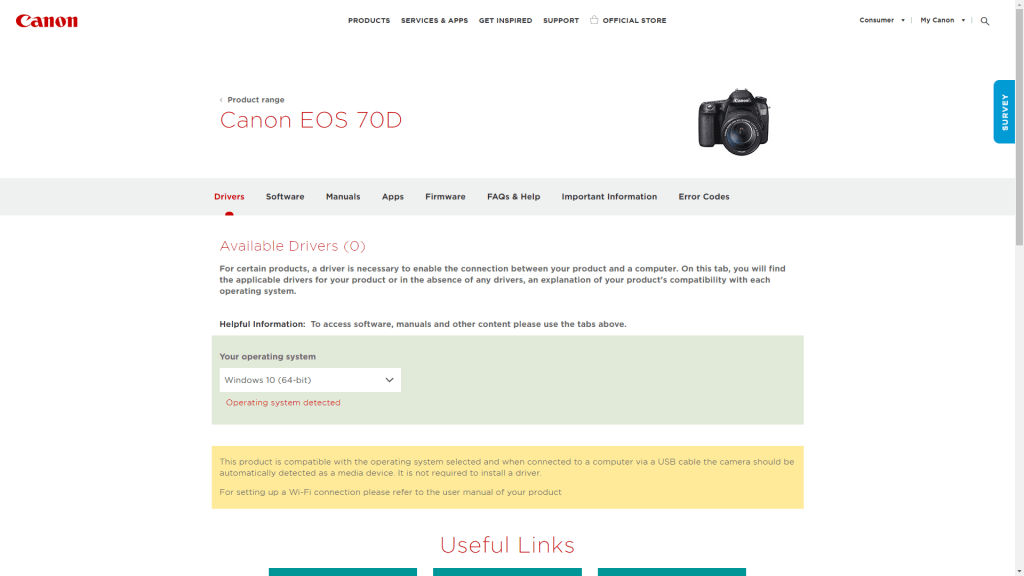
Sau khi chọn được loại máy đang sử dụng, bạn được dẫn tới một trang chuyên dành cho máy đó.
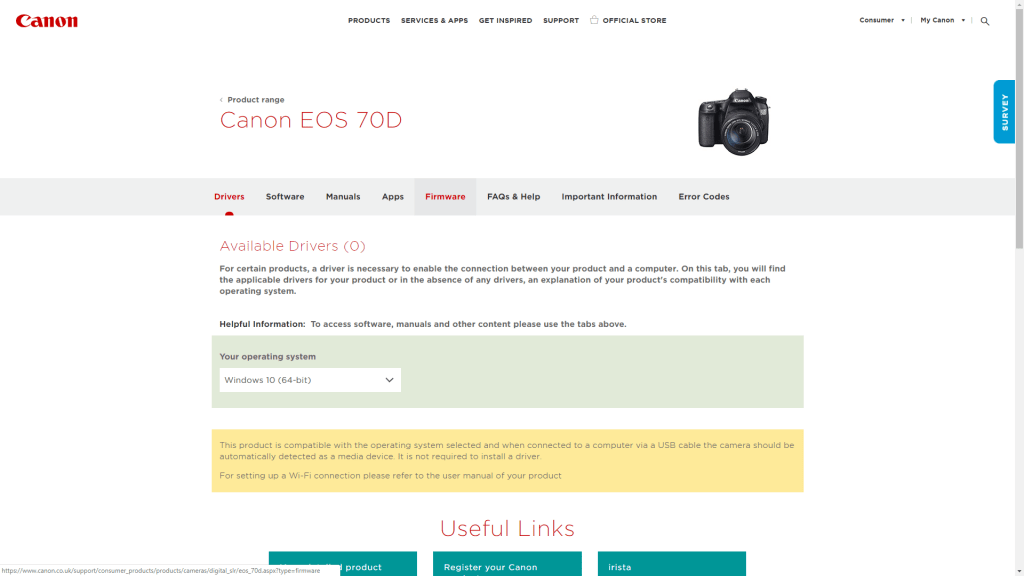
Bao gồm phần mềm hỗ trợ chỉnh sửa ảnh, tại đây chọn qua mục Firmware.
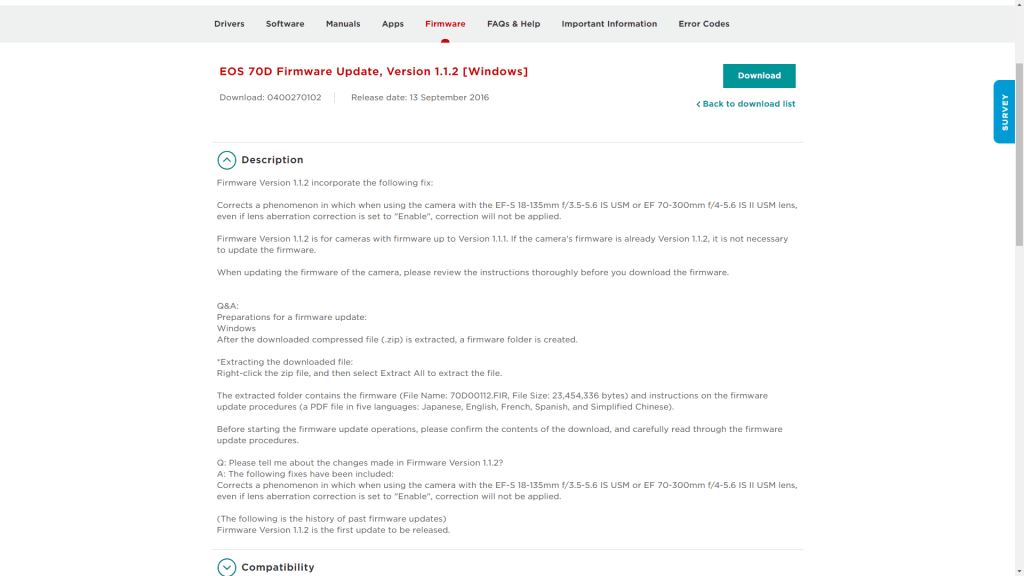
Trước khi tải, bạn nên đọc những lỗi được khắc phục, những tính năng nào được bổ sung.
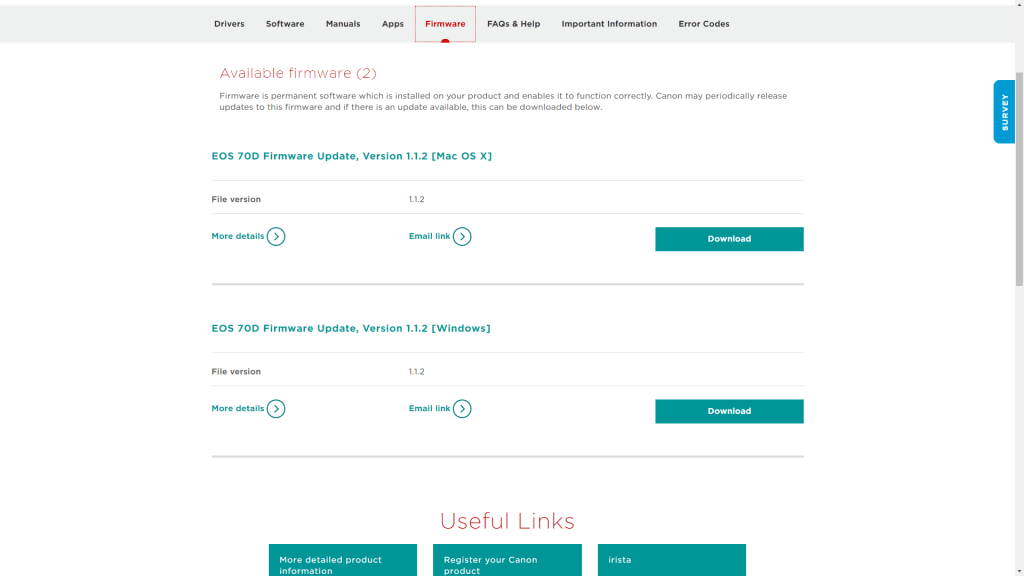
Chọn hệ điều hành đang sử dụng và nhấn Download để tải xuống
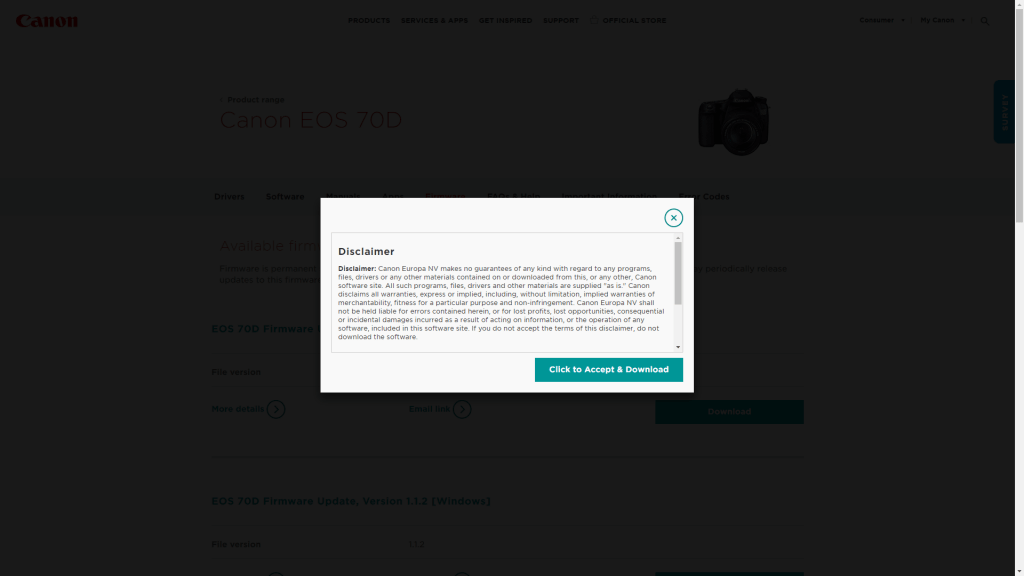
Xem thêm : Tạo chữ ký trên ảnh bằng Lightroom
Chọn đồng ý.
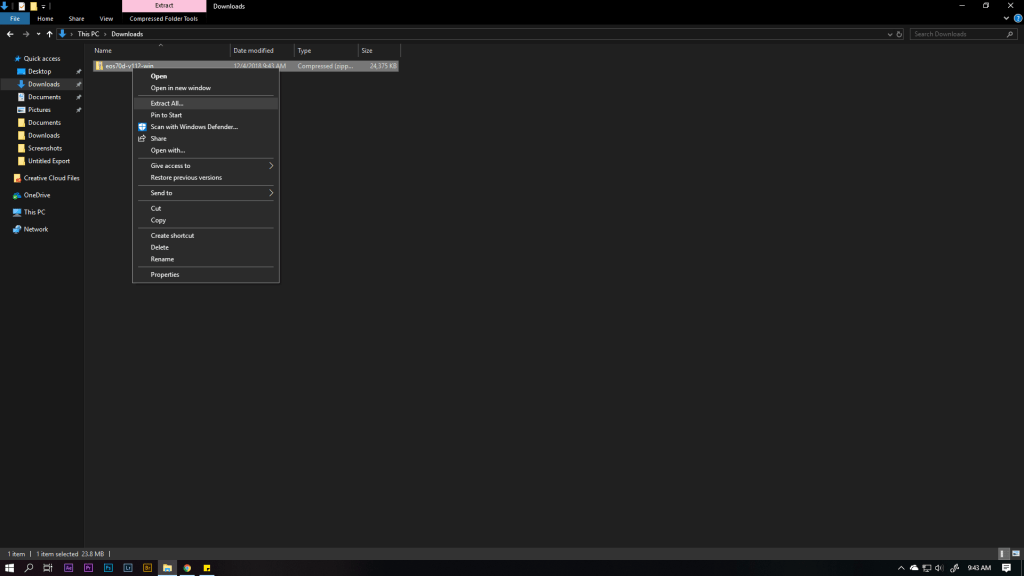
Giải nén thư mục vừa tải và đọc hướng dẫn đi kèm. Nếu ngại đọc, bạn có thể xem tiếp hướng dẫn này.
Bước 2 – Cài đặt phần mềm EOS Utility
Tham khảo cách cài đặt, tải về qua video hoặc bài viết hướng dẫn cài đặt EOS Utility
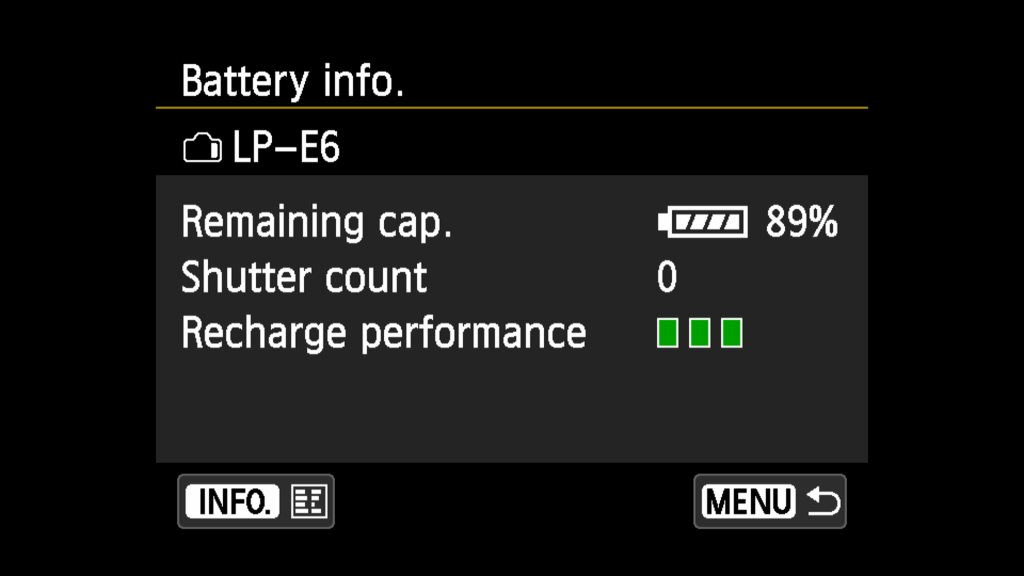
Kiểm tra dung lượng pin trên 50%, chuyển về chế độ chụp ảnh. Kết nối máy ảnh với máy tính bằng cáp USB và khởi động máy ảnh.
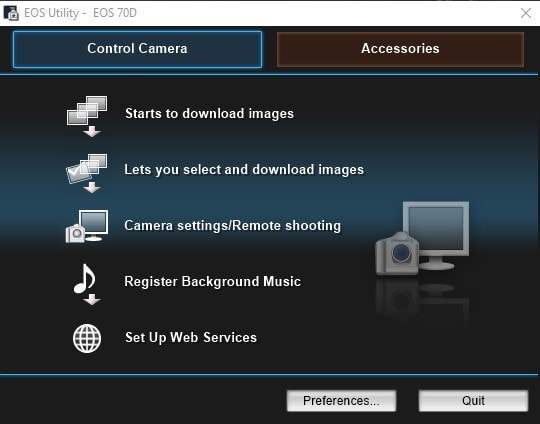
Chọn Camera Setting/Remote Shooting 
Chọn Setup Menu và nhấn vào Firmware 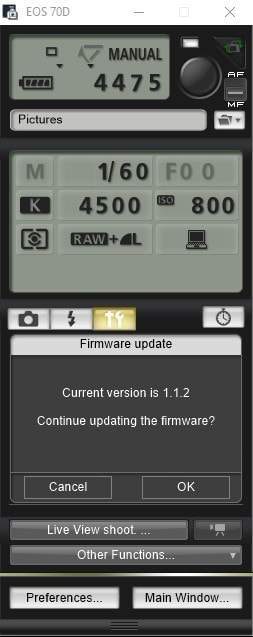
Chọn OK 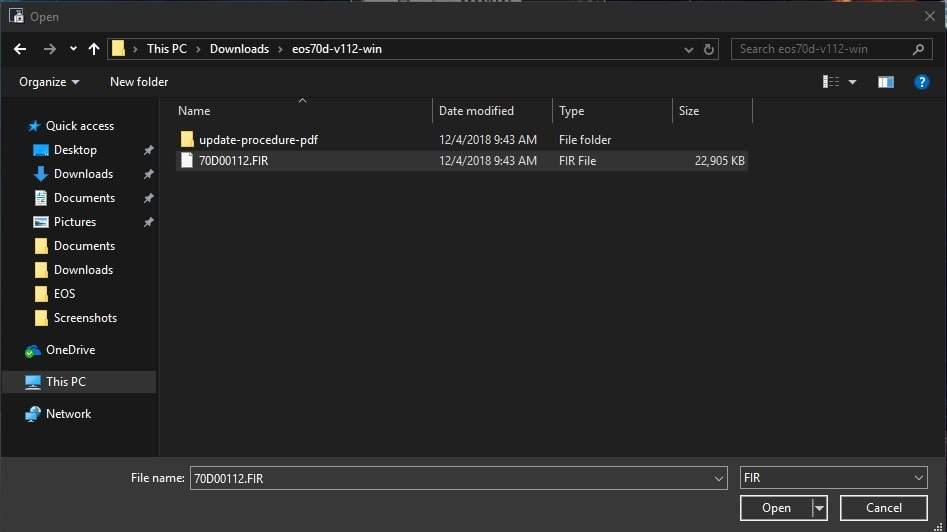
Chọn đến fimrware đã giải nén và nhấn Open 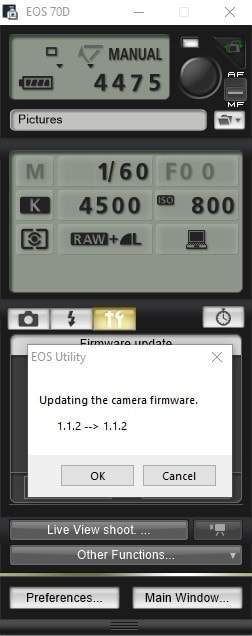
Chọn Ok 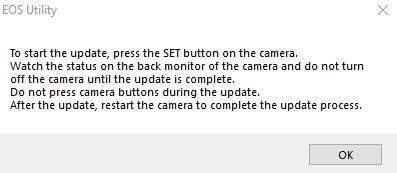
Nhấn phím Set trên tthân máy Canon 70D
Khởi động phần mềm EOS Utility và chọn tới phần Camera Setting/Remote Shooting. Tiếp theo nhấn vào từng ảnh, xem giải thích chi tiết.
Bước 3 – Tiến hành update Firmware máy ảnh Canon

Chờ một chút Canon EOS Utility đẩy firmware sang thẻ nhớ trong máy ảnh

Xem thêm : Bí Quyết Chụp Ảnh Gia Đình Kiểu Hàn Quốc Siêu Đẹp
Kiểm tra lại phiên bản firmware có đúng dành cho Canon 70D và nhấn Set bắt đầu cài đặt

Máy thông báo phiên bản firmware hiện có và sau khi update. Chọn OK để bắt đầu.

Quá trình update diễn ra trong khoảng 1 phút. Bạn không thao tác trên máy, không tắt nguồn khi đang update. Nếu sai có thể gây hư hỏng máy ảnh của bạn.

Đã update xong, nhấn OK để kết thúc. Máy ảnh sẽ khởi động lại và bạn có thể tiếp tục sử dụng như bình thường.
Update Firmware máy ảnh Canon 70D bằng thẻ nhớ

Nếu như ngại cài đặt phần mềm hay không có cáp USB, bạn có thể chép ngay firmware vào thẻ nhớ.
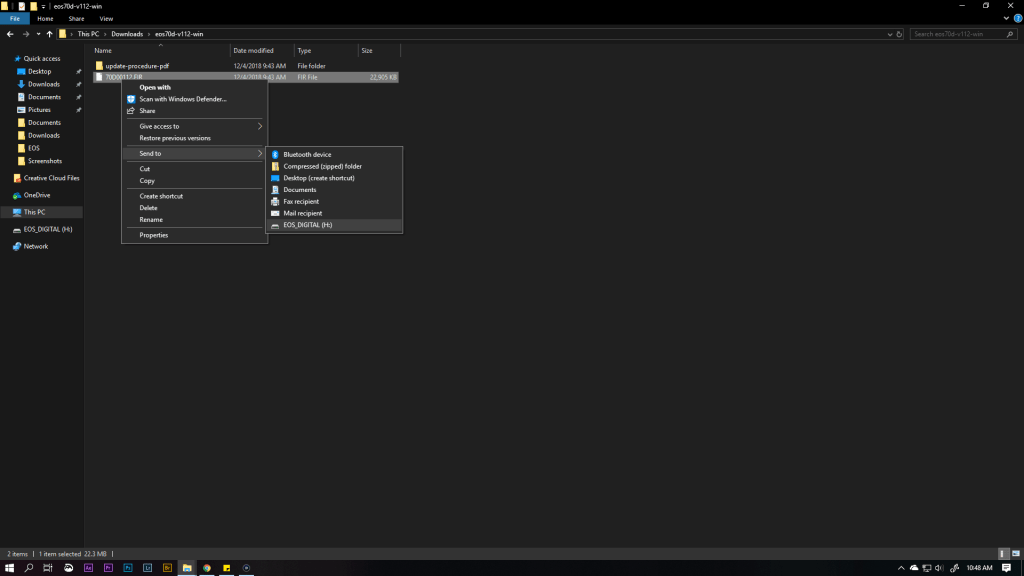
Chuyển firmware sau khi giải nén sang thư mục gốc của thẻ nhớ và ngắt kết nối an toàn. Sau đó tiến hành nâng cấp tương tự như phần trên. Như vậy mình đã chia sẻ cùng các bạn, hai cách update firmware máy ảnh Canon. Bạn có thể tiến hành cho bất cứ máy ảnh Canon nào theo hướng dẫn này. Hãy để lại bình luận nếu bạn gặp khó khăn trong quá trình nâng cấp và đừng quên chia sẻ thành công của bạn tại đây. Hẹn gặp lại trong bài viết sau, cảm ơn!
Nguồn: https://25giay.vn
Danh mục: Kỹ Thuật Nhiếp Ảnh


